M4VファイルとはApple社が開発した動画データを記録するファイル形式です。標準のファイル拡張子は「.m4v」となっています。
この記事では、高機能の結合ソフトを使用して、無劣化でM4Vを結合する方法を紹介します。
WonderFox HD Video Converter Factory Proはプロな動画結合ソフトとして、M4Vファイルだけでなく、MP4、MKV、MP3、WAVなどの動画・音声ファイルを結合することも可能です。また、結合したM4VファイルをMP4などの形式に変換することもサポートします。さらに、カット、クロップ、回転、エフェクト追加などの編集機能も付いています。
M4Vを結合する詳しい手順は以下の通りです。
WonderFox HD Video Converter Factory Proを実行し、「変換」を選択します。「+ファイル追加」ボタンをクリックして複数のM4Vファイルをソフトにロードします。または、ファイルをソフトにドラッグ&ドロップすることもできます。
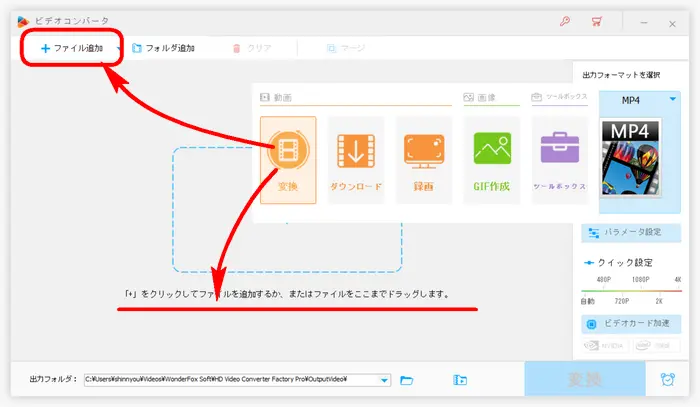
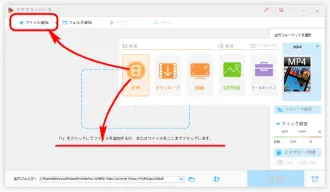
画面上部の「マージ」ボタンをクリックして結合ウィンドウを開きます。中央の「マージ」ボタンを押してビデオパックを作成したら、動画リストにあるM4Vファイルをビデオパックにドラッグします。
また、必要に応じて、動画をドラッグして再生順序を調整することができます。次に、下部の「マージ」ボタンをクリックして複数のM4Vファイルを一つに結合します。
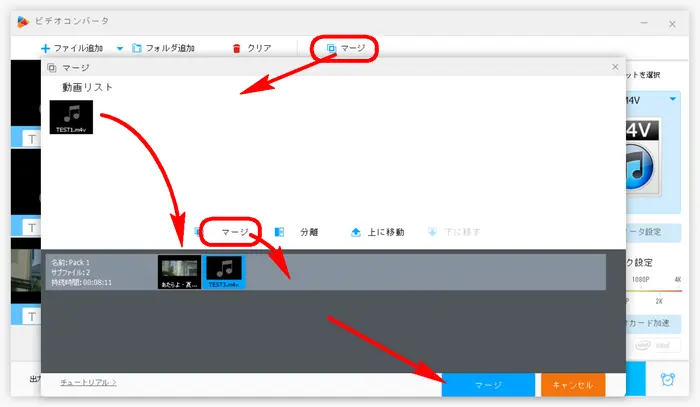
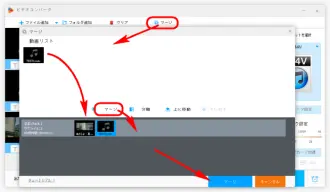
画面の右側にある大きな形式アイコンをクリックします。「動画」カテゴリに移動し、「M4V」のプロファイルを選択します。ソフトには500以上のフォーマットやデバイスがプリセットされ、M4VをMP4、MKVなどに変換することもできます。
逆三角形のボタンを押して出力フォルダーを指定します。最後に、「変換」ボタンをクリックして、結合したM4Vファイルを書き出します。
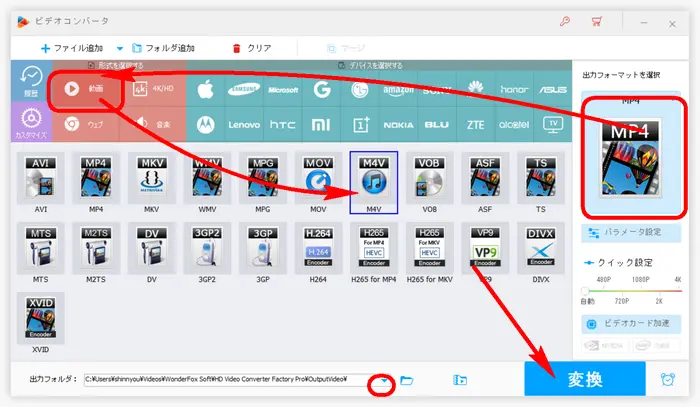
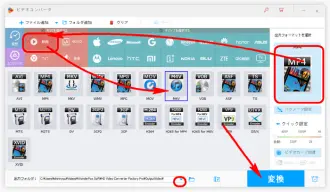
以上は、複数のM4Vを結合する方法についてご紹介しました。強力なM4V結合ソフトWonderFox HD Video Converter Factory Proは、MP4、MOV、MKV、MP3など多くのファイルの編集、圧縮、変換をサポートします。早速このソフトをダウンロードして、これらの機能を体験しましょう。
利用規約 | プライバシーポリシー | ライセンスポリシー | Copyright © 2009-2025 WonderFox Soft, Inc. All Rights Reserved.